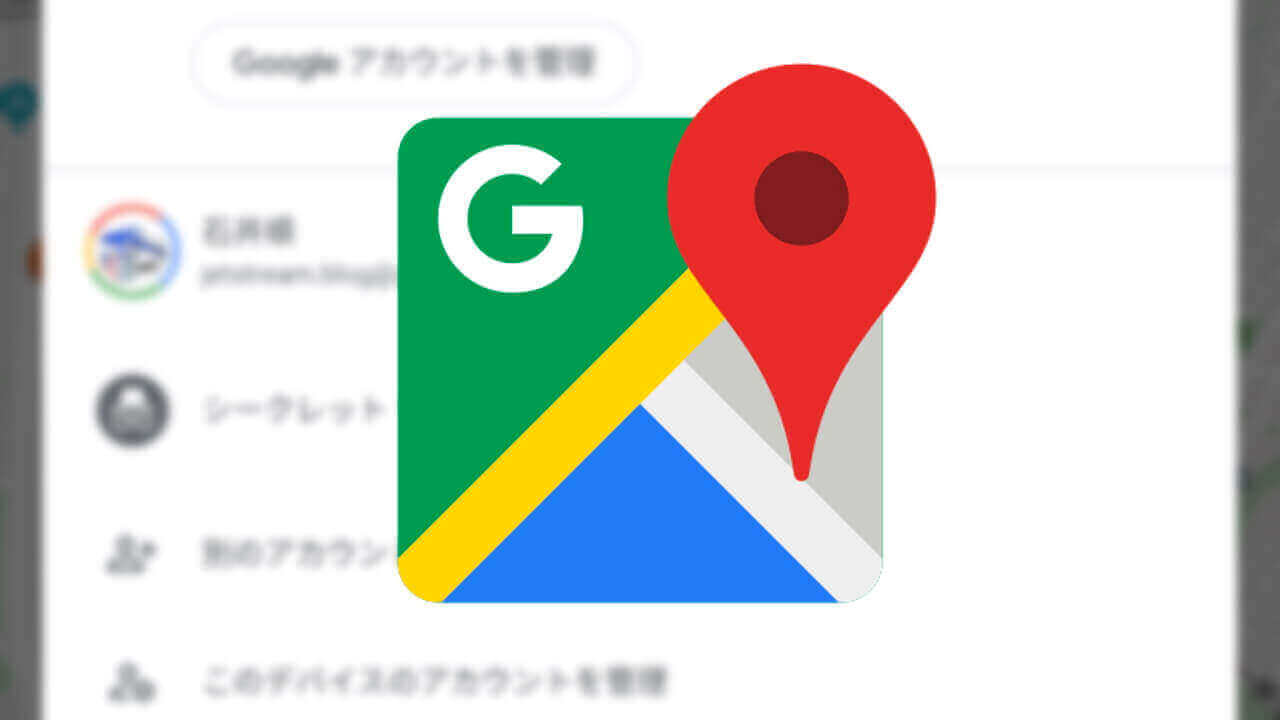- 「Google マップ」アプリで[シークレット モード]を利用する方法をご紹介
- [シークレット モード]はロケーション履歴が保存されないセキュア機能
- 機能をオフにするまで使い続けることが可能
今回の記事では、Google 地図サービス「Google マップ」のスマートフォンアプリで、[シークレット モード]を利用する方法をご紹介します。
目次
Google 地図サービス「Google マップ」のスマートフォンアプリでは、2019 年 10 月末以降より、ローケーション履歴が保存されないセキュア機能の[シークレット モード]を利用することができるようになりました。
[シークレット モード]を利用する場合、改めて[シークレット モード]をオフにするまで持続して[シークレット モード]を利用することができます。
How to
「Google マップ」のアプリで[シークレット モード]を利用する方法は、以下の通りです。
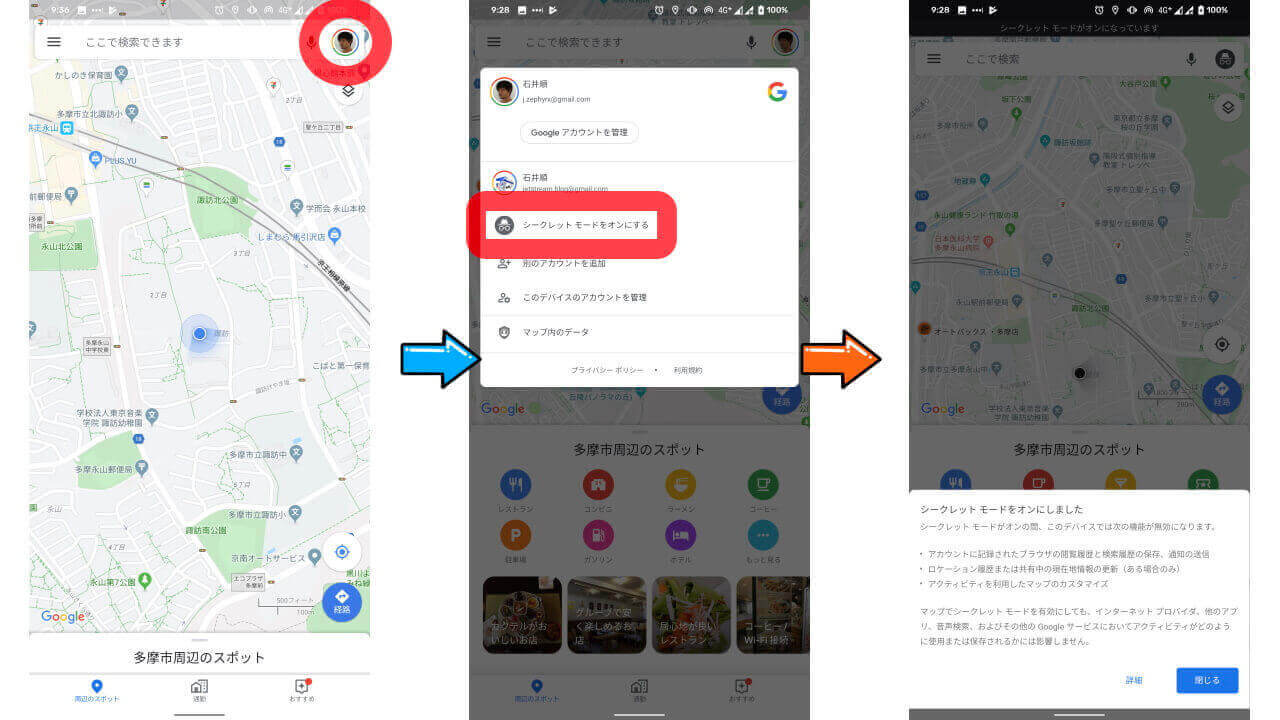
|
現在地、ローケーション履歴が保存されることに抵抗がある方は、「Google マップ」アプリの[シークレットモード]を活用してみてください。